windows10调节屏幕分辨率,在windows中,设置屏幕分辨率的第一步操作
浏览量:191次
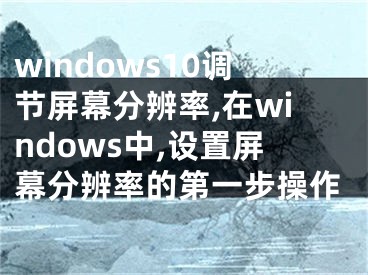
windows10调节屏幕分辨率,在windows中,设置屏幕分辨率的第一步操作
电脑屏幕分辨率的设置是老生常谈。之前我们也介绍过win7系统和win8系统屏幕分辨率的相关设置方法。设置屏幕分辨率的目的是为了进一步提高屏幕清晰度,优化电脑用户的视觉体验。所以无论更换哪个系统或者电脑,电脑用户通常都不会放弃对分辨率的控制。虽然win10在操作和功能上有了很大的改变和突破,但刚接触win10的用户难免会对系统的相关设置不熟悉,电脑屏幕分辨率的设置操作也可以在其中。下面阳泰网络马上给大家介绍一下快速设置win10分辨率的具体操作方法,希望对那些不熟悉这个设置的朋友有所帮助。
特别推荐:电脑公司win7系统下载
1.回到win10系统的传统桌面位置,在桌面上找到一个空白处,点击鼠标右键,在出现的下拉菜单中直接选择显示设置选项。
2.打开设置窗口后,在左侧菜单中点击选择显示选项,在右侧窗口中点击底部的“高级显示设置”选择类型。
3.进入后,在打开的窗口中会看到下图所示的窗口,其中有一个分辨率选项。您可以在这里直接设置所需的分辨率,然后单击应用。
通常情况下,电脑屏幕的分辨率与屏幕显示的清晰度成正比,但不是绝对的。我们还是要根据个人屏幕表现来调整。与win7系统和win8系统的屏幕分辨率调节方式相比,win10设置屏幕分辨率的方式略有不同,但也很简单。使用win10系统的朋友可以快速进行相关设置。
[声明]本网转载网络媒体稿件是为了传播更多的信息,此类稿件不代表本网观点,本网不承担此类稿件侵权行为的连带责任。故此,如果您发现本网站的内容侵犯了您的版权,请您的相关内容发至此邮箱【779898168@qq.com】,我们在确认后,会立即删除,保证您的版权。
最新
- windows10调节屏幕分辨率,在windows中,设置屏幕分辨率的第一步操作
- windows10如何设置屏幕分辨率,win10显示设置分辨率
- windows10屏幕分辨率自定义,windows10怎么自定义分辨率
- 怎么调合适的屏幕分辨率,调节屏幕分辨率
- windows10分辨率多少合适,windows10分辨率怎么设置
- win10如何更改屏幕分辨率,windows10如何更改屏幕分辨率
- windows10如何设置分辨率,Win10怎么设置分辨率
- windows10系统如何调整屏幕分辨率,win10怎么调整屏幕分辨率
- windows10 自定义分辨率,win10屏幕分辨率自定义
- windows10如何更改屏幕分辨率,win10怎么更改显示屏分辨率


